Události živého týmu: Zakázat anonymní dotazy

V současnosti není možné zakázat anonymní dotazy na živých událostech Microsoft Teams. I registrovaní uživatelé mohou posílat anonymní dotazy.
Postup přidání uživatele typu host do Microsoft Teams:
Klikněte na tlačítko „...“ vedle libovolného týmu na postranním panelu Teams.
Klikněte na „Přidat člena“ a zadejte e-mailovou adresu hosta.
Přidělte hostovi jméno a přidejte ho do týmu.
Microsoft Teams je skvělý způsob, jak udržet členy vaší organizace ve spojení, zejména při práci na dálku. Někdy možná budete muset pracovat s lidmi mimo vaši organizaci, jako jsou externí dodavatelé, klienti nebo dodavatelé. Pomocí funkcí hosta Teams můžete tyto uživatele přidat bezpečným způsobem, který omezí jejich přístup k vašim datům.
Přidávání hostů je jednoduché. Najděte tým, do kterého má být host přidán, na postranním panelu Teams. Klikněte na tlačítko „…“ napravo od názvu týmu a vyberte „Přidat člena“.
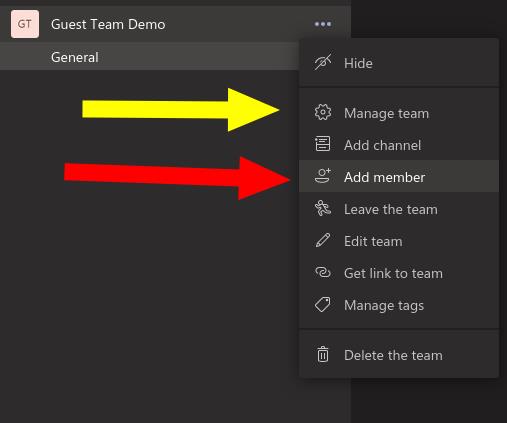
Zadejte e-mailovou adresu osoby, kterou chcete přidat. Jakmile vyplníte e-mailovou adresu, budete vyzváni k přidání jména hosta. Poté kliknutím na tlačítko „Přidat“ dokončete proces. (Pokud se vám zobrazí zpráva „Nemůžeme najít žádné shody“, přístup hosta je pro váš účet Office 365 deaktivován – nejprve si budete muset promluvit se správcem).
Váš host obdrží e-mail s pozvánkou, aby se připojil k týmu. Jakmile přijmou, objeví se jako kterýkoli jiný člen.
Oprávnění hostů jsou omezena, aby pomohla chránit data vaší organizace. Hosté mohou posílat zprávy týmu jako každý jiný uživatel. Mohou také sdílet soubory a vytvářet soukromé chaty.
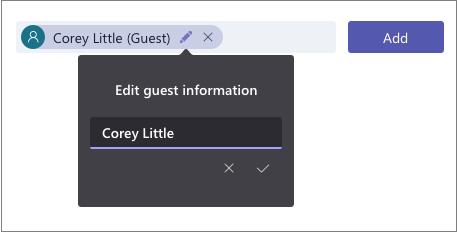
Přístup k většině ostatních funkcí je omezený, takže hosté nemohou plánovat schůzky, měnit nastavení týmů, vytvářet nové týmy ani spravovat aplikace. Úplný seznam toho, co je povoleno, můžete získat na webu podpory společnosti Microsoft.
Některé možnosti jsou přizpůsobitelné a lze je ovládat pro jednotlivé týmy. Klikněte na odkaz „Spravovat tým“ v nabídce možností týmu a přejděte na kartu „Nastavení“. V části „Oprávnění hostů“ zaškrtnutím políček povolte přístup hostů k určitým funkcím, jako je vytváření a mazání kanálu.
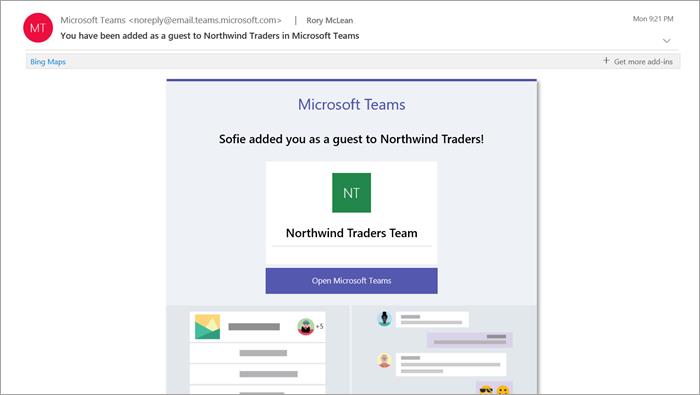
Hosté jsou v rozhraní Teams vždy jasně označeni, aby se předešlo zmatkům. Každý externí uživatel bude mít ke svému jménu příponu slova „Host“. Úplný seznam hostů si můžete prohlédnout – a odebrat je z týmu – kliknutím na „Spravovat tým“ v nabídce možností týmu a prohlédnutím seznamu členů, který se zobrazí.
Konečně nemusíte vytvářet účty hostů pro uživatele, kteří potřebují jednorázový přístup ke konkrétní schůzce Teams. Pokud trvalý přístup nevyžadujete, můžete se řídit naším specializovaným průvodcem pro správu přístupu hostů k hlasovým hovorům a videohovorům.
V současnosti není možné zakázat anonymní dotazy na živých událostech Microsoft Teams. I registrovaní uživatelé mohou posílat anonymní dotazy.
Microsoft Teams aktuálně nativně nepodporuje přenos vašich schůzek a hovorů na vaši TV. Můžete však použít aplikaci pro zrcadlení obrazovky.
Potřebujete naplánovat opakující se schůzky na MS Teams se stejnými členy týmu? Naučte se, jak nastavit opakující se schůzku v Teams.
Vidíte často chybu Omlouváme se, nemohli jsme se s vámi spojit na MS Teams? Zkuste tyto tipy na řešení problémů, abyste se tohoto problému zbavili nyní!
Jak udržet stav Microsoft Teams jako vždy dostupný? Tento návod se zaměřuje na efektivní metody pro trvalé udržení vašeho stavu v aplikaci Teams.
V případě, že hledáte webovou kameru pro použití na vašem PC, můžete Xbox Kinect použít jako webovou kameru v systému Windows 10. Jakmile z Kinectu uděláte webovou kameru v systému Windows
Chcete-li citovat zprávu v Microsoft Teams, vyberte a zkopírujte zprávu, na kterou chcete odpovědět. Poté klikněte na ikonu Formát a vyberte Nabídka.
V této příručce vám ukážeme, jak vyřešit problém s Microsoft Teams, kdy nevidíte, že obrazovka sdílí někdo jiný.
Karta Microsoft Teams Wiki je inteligentní textový editor, který umožňuje více uživatelům pracovat na různých částech stejného dokumentu.
Kód chyby c02901df označuje, že desktopová aplikace Microsoft Teams narazila na problém a zhroutila se. K této chybě dochází na počítačích se systémem Windows 10.
I když můžete vždy upgradovat z Teams Free na Teams for Business, mějte na paměti, že tento proces je nevratný.
Chcete-li najít skryté chaty Microsoft Teams, vyhledejte jméno účastníka chatu, vyberte toto jméno a starý chat bude znovu viditelný.
Některé webové stránky nepodporují vkládání adres URL do jiných programů nebo webových stránek. Proto je nemůžete otevřít v desktopové aplikaci Teams.
Pokud nemůžete naplánovat schůzku Teams v Outlooku, ujistěte se, že e-mailový účet spojený s Teams byl přidán do Outlooku.
Chcete-li snížit riziko výskytu různých problémů s Bluetooth v Teams, použijte náhlavní soupravu Bluetooth, která je kompatibilní s aplikací.
Mnoho uživatelů si stěžovalo, že Trello není k dispozici v Microsoft Teams. Tato příručka vám přináší řadu potenciálních oprav.
Busy on Busy je užitečná funkce Microsoft Teams, která konfiguruje, jak Teams zpracovává příchozí hovory, pokud se volaný již účastní hovoru.
Bezplatná verze Microsoft Teams může aktuálně hostit až 300 účastníků schůzky. Účastníci mohou chatovat a volat.
Po dlouhém očekávání vám nyní Microsoft Teams umožňuje sledovat video streamy od všech účastníků schůzky současně. No, ve většině případů to tak bude
Microsoft Teams aktuálně nepodporuje nativní odesílání vašich schůzek a hovorů do vašeho televizoru. Můžete však použít aplikaci pro zrcadlení obrazovky.
Microsoft Teams je klíčovou platformou pro videokonference. Naučte se, jak <strong>zablokovat</strong> a <strong>odblokovat</strong> uživatele, aby byl váš chat čistý.
Všechny informace o tom, jak snadno a rychle odinstalovat aplikace nebo programy ve Windows 10. Uvolněte místo na vašem PC.
Když pracujete mimo svůj stůl, můžete získat přístup k počítači pomocí Připojení ke vzdálené ploše systému Windows. Naučte se, jak správně povolit připojení ke vzdálené ploše v systému Windows 10.
Naučte se, jak upravit profilový obrázek v Microsoft Teams a vylepšit svou online prezentaci. Získejte tipy na změnu a řešení problémů.
Zjistěte, jak zjistit, kolik hodin jste strávili hraním Fortnite. Návod krok za krokem a tipy na sledování herních statistik.
Objevilo se na obrazovce oznámení „Vaše organizace spravuje aktualizace na tomto počítači“? Zde je návod, jak se této zprávy zbavit se špičkovými řešeními.
Zjistěte, jak získat Crown Emote ve Fortnite a posuňte své herní dovednosti na vyšší úroveň. Vytvořte si strategii a získejte respekty ostatních hráčů!
Pokud se lišta nástrojů nezobrazuje v Dokumentech Google, vraťte ji zpět jejím skrytím nebo získáním oprávnění k úpravám. Pokud selžou, použijte doporučený prohlížeč.
Zjistěte, jak efektivně ukončit schůzku Google Meet jako hostitel nebo účastník, a co dělat, když chcete pokračovat ve schůzce bez hostitele.
Nechte výčitky odesílatele pryč a zjistěte, jak odstranit zprávy Slack. Zde také najdete podrobný návod pro hromadné mazání zpráv Slack.




























